Adobe PDF Converter - łatwe sposoby konwertowania plików PDF

Ponieważ PDF (Portable Document Format) to standardowy format plików dokumentów elektronicznych, dlatego bardzo często można zobaczyć dokumenty PDF w pracy biznesowej. Dlatego otwieranie plików PDF i konwertowanie plików PDF na słowa lub inne dokumenty Microsoft jest niezbędną umiejętnością do wyposażyć. A dziś chcę przedstawić kilka dobrych konwerterów PDF, dzięki którym można zaoszczędzić połowę czasu na ukończenie tej samej pracy.
Część 1: Adobe PDF Converter - Twórz pliki PDF i eksportuj do Worda
Adobe Acrobat DC to połączenie konwertera plików PDF, edytora PDF i przeglądarki plików PDF. Możesz prawie wszystkie pliki PDF pracować z usługą Adobe Document Cloud. A wszystko to w znormalizowanych filtrach PDF. Co możesz zrobić z tym Adobe PDF Converter?
1. Główne cechy Adobe Acrobat DC
Zobaczmy najpierw nowe wydane funkcje konwertera plików PDF. Nowy Adobe PDF Converter umożliwia użytkownikom grupową konwersję dokumentów do plików PDF w wysokiej jakości, przy czym dostępne są wszystkie wewnętrzne łącza, hiperłącza i tabele treści. Co więcej, możesz zresetować preferencje przekonwertowanych dokumentów PDF, aby utworzyć PDF w bogatej ocenie. Po konwersji PDF możesz skopiować zaznaczony tekst i zapisać Direct w panelu Podpisy poniżej.
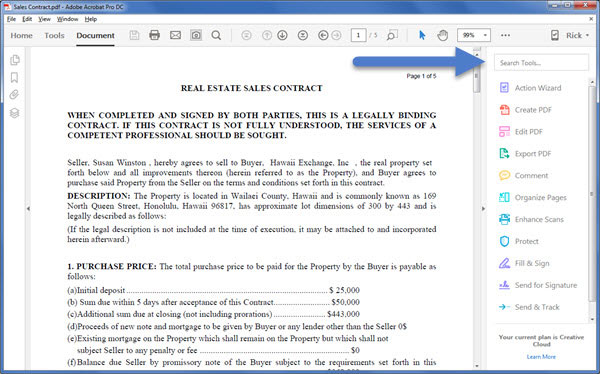
A co powiesz na filtry do tworzenia plików PDF za pomocą Adobe PDF Converter?
Pierwszym i atrakcyjnym punktem, który chcę Ci pokazać, są profesjonalne konwersje PDF. Jesteś w stanie konwertować Word, Excel i PowerPoint do formatu PDF w dowolnym miejscu. Nie ma ograniczeń, aby tworzyć pliki Microsoft Office w formacie PDF tylko na komputerze.
Po drugie, migawki i strony HEML można również przekonwertować na archiwa PDF. Oczywiście drukowanie plików PDF jest dość łatwe, wybierając Adobe PDF jako swoją drukarkę. A co z różnymi dokumentami, arkuszami kalkulacyjnymi i wiadomościami e-mail? Inteligentnym pomysłem jest scalenie plików w jeden dokument PDF do dalszego wykorzystania. Wszystkie twoje przekonwertowane pliki PDF są sprawdzane i standaryzowane według ISO. Dlatego zachęcamy do używania konwertera Adobe PDF do eksportowania plików PDF.
Następnie możliwa jest również natychmiastowa edycja dokumentów papierowych i podpisów elektronicznych. Po zapoznaniu się ze wszystkimi funkcjami konwertera Adobe PDF, nadszedł czas na sprawdzenie.
2. Jak przekonwertować Word / Excel / PPT do pliku PDF za pomocą programu Adobe Acrobat DC
-
Krok 1Otwórz dokument Microsoft w zwykły sposób.
-
Krok 2Wybierz Utwórz PDF na wstążce programu Acrobat.
-
Krok 3Możesz ustawić hasło i uprawnienia do pliku, aby uniemożliwić innym kopiowanie.
-
Krok 4Hit OK i zmień nazwę nowo utworzonego pliku PDF, aby zapisać jako pożądaną lokalizację.
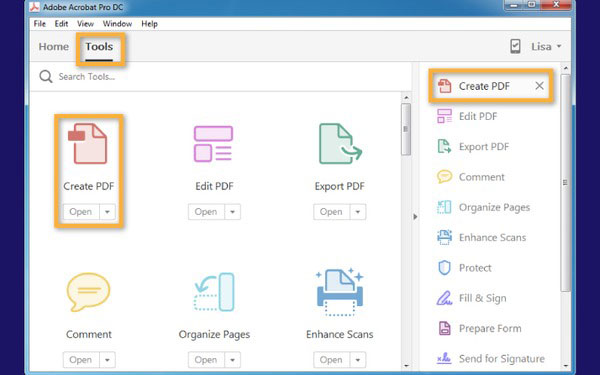
Jak przekonwertować plik PDF na Microsoft Word / Excel / PowerPoint
-
Krok 1Prześlij dokument PDF w programie Acrobat DC.
-
Krok 2Wybierz opcję Eksportuj PDF w prawym okienku.
-
Krok 3Ustaw Microsoft Word lub inne jako format pliku wyjściowego i lokalizację.
-
Krok 4Wybierz opcję Eksportuj i zmień nazwę przekonwertowanego pliku PDF, aby zapisać jako określony folder.
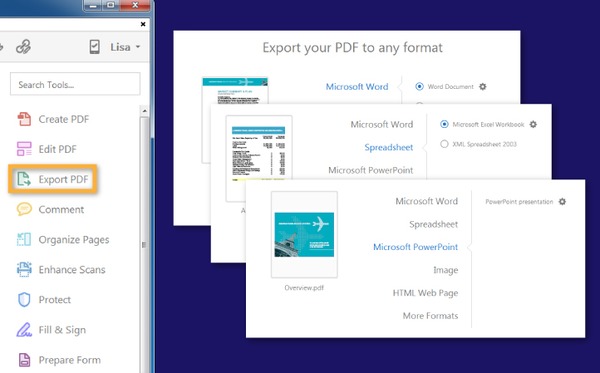
Jeśli dokument PDF zawiera zeskanowany tekst, oprogramowanie Adobe PDF Converter uruchomi automatyczne rozpoznawanie tekstu i nie będzie potrzeby wykonywania dodatkowych opcji. Po prostu poczekaj kilka sekund, a następnie ponownie przetransformuj plik Word z pliku PDF.
Część 2. Tipard PDF Converter Platinum - kompleksowa konwerter Adobe PDF Converter
Chociaż program Acrobat DC jest wystarczająco profesjonalny, jego miesięczna opłata może nie być odpowiednia dla wszystkich. Dlatego polecam alternatywne oprogramowanie konwertera Adobe PDF, które może działać zarówno na platformach Windows i Mac. Tipard PDF Converter Platinum potrafi konwertować dowolny plik PDF (w tym tekstowy i nietekstowy) do formatu pliku, który potrzebujesz, do Microsoft Office Word, Excel, EPUB, HTML, PPT, obrazu i itp. Ponadto, przy wsparciu technologii OCR, są więcej miejsca, aby wybrać tryb konwersji PDF i inne preferencje. Aby zaoferować Ci wyraźne wrażenie, uporządkuję niektóre filtry PDF i funkcje, które możesz uzyskać, korzystając z alternatywnego konwertera Adobe PDF.
1. Główne cechy Tipard PDF Converter Platinum
- 1. Obsługa dowolnej konwersji plików PDF do plików, w tym pakietu Microsoft Office. EPUB, HTML, formaty obrazów itp.
- 2. Zaawansowana technologia OCR pomaga użytkownikom mieć opcje i prawa do wyboru trybu konwersji PDF i innych dokładnych ustawień podczas wysyłania plików PDF.
- 3. Brak uszkodzeń jakościowych i przechowywanie wszystkich informacji o oryginalnych plikach, takich jak tekst, obraz, znak wodny, kolor i inne.
- 4. Darmowy zakres stron i obsługa wielu języków, tłumaczenie i rozmieszczanie dokumentów PDF na całym świecie.
- 5. Konwersja plików PDF na różne dokumenty i formaty obrazów, w oparciu o przyjazny interfejs użytkownika.
- 6. Odtwórz i przejrzyj całą lub określoną stronę dokumentów PDF.
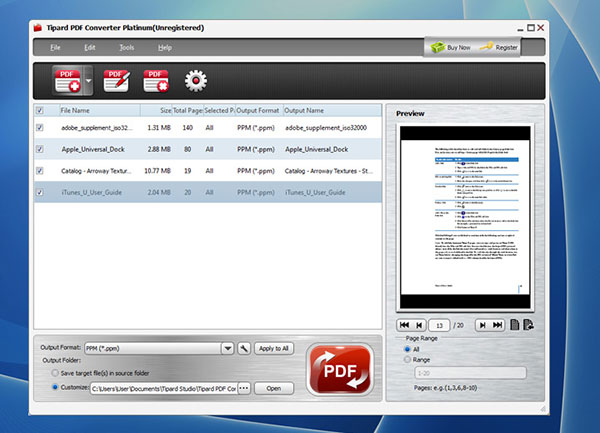
2. Jak przekonwertować plik PDF na słowo
-
Krok 1Dodaj filet i zaimportuj plik PDF.
-
Krok 2Wybierz słowo Format wyjściowy poniżej i dostosuj Folder wyjściowy.
-
Krok 3Hit PDF duża czerwona ikona oprócz uruchamiania konwersji PDF na Word.
Jeśli masz różne pliki PDF należy przekonwertować do tego samego formatu pliku, a następnie naciśnij przycisk Zastosuj do wszystkich na górze, aby wsadowo konwertować pliki PDF.
Część 3: Online PDF Converter do konwertowania plików do formatu PDF za darmo
Dla osób, które często nie otwierają i nie konwertują dokumentów PDF, istnieją również dwa dobre konwertery PDF online, które zastępują konwerter Adobe PDF.
1. Konwerter PDF
Po przeciągnięciu programów Word, Excel, PowerPoint i innych plików do menu Konwerter PDF można automatycznie uzyskać konwertowane pliki PDF.
Istnieją również osobne konwertery plików PDF, które umożliwiają zmianę formatu plików PDF między dokumentami Microsoft i plikami obrazów w dowolny sposób.
Konwerter PDF Link: https://www.freepdfconvert.com/
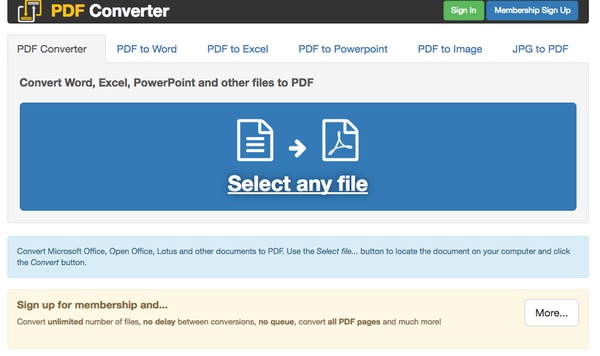
2. Online-convert.com
Online-convert.com wspiera użytkowników również w konwersji dokumentów i obrazów z plików PDF. Możesz nawet przekonwertować stronę na format PDF, podając adres URL. Co więcej, dwa dyski do przechowywania w chmurze i Dysk Google są również dozwolone. Istnieją opcjonalne ustawienia, które można zastosować do konwersji PDF, czyli OCR i język źródłowy.
Link do strony Online-convert.com: http://document.online-convert.com/convert-to-pdf
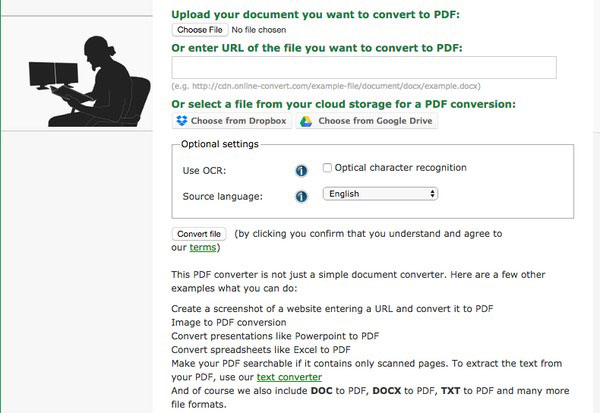
Dzięki powyższemu konwerterowi Adobe PDF i jego alternatywie zarówno amatorzy, jak i profesjonaliści mogą konwertować pliki na pliki PDF lub PDF, w stanie wolnym lub wyższym standardzie. Możesz wybrać według własnych potrzeb.







